우리동네GS 앱을 사용해, GS25 편의점 판매하는 제품 픽업 주문 방법 소개합니다. 현재 가까운 매장에서 구매하려는 제품 재고 확인하고 주문할 수 있어 편리한데요. 1+1, 2+1, 세일 상품은 물론 앱 사용해 픽업 주문 시 할인 쿠폰까지 적용해 저렴하게 주문할 수 있습니다.
우리동네GS 모바일 앱 사용

우리동네GS는 GS리테일에서 운영하는 GS25 편의점과 GS프레시를 편하게 이용할 수 있는 모바일 앱입니다.
상품 재고 확인은 물론, 픽업과 배달 주문 가능하며 2+1 행사 제품은 나만의 냉장고에 보관하고 이용할 수 있습니다.
편의점 택배도 우리동네GS 앱에서 미리 예약하고 방문 접수 가능합니다.
GS프레시 또는 편의점 할인 및 이벤트 알림과 할인쿠폰 매월 발급해 줘 보다 저렴하게 구매할 수 있어 자주 사용하는 앱입니다.
가입하는 방법은 아래 포스팅 참고해 주세요 ^^
우리동네GS 앱 회원가입 방법 GS Pay GS프레시 GS편의점
우리동네GS 앱 회원가입 방법 GS Pay GS프레시 GS편의점
우리동네GS 앱 회원가입 방법 다들 알고 계신가요? GS프레시 매장이 동네 새로 생겼는데, 매번 포인트 적립해야지 하면서 막상 우리동네GS 앱 설치와 회원가입을 잊어버리네요. GS편의점, GS프레시
mifu.tistory.com
GS25 편의점 픽업 주문 방법
GS25 편의점에서 판매하는 제품을 매장 방문하기 전 모바일 앱에서 주문하고 할인쿠폰 사용 해 저렴하게 구매할 수 있습니다.

1. 우리동네GS 실행하고, GS25 픽업 선택합니다.

2. 배너 바로 위 픽업매장 클릭하면 방문할 매장을 선택할 수 있도록 현재 위치에서 가까운 매장을 보여줍니다.
지도를 보고 원하는 픽업 매장 눌러 매장 선택합니다.

3. 주문할 상품 선택합니다. 원하는 종류 검색으로 찾을 수 있고 카테고리별로 리스트 된 상품을 보고 선택할 수도 있습니다.
개인적으로 2+1, 1+1, 세일 또는 이벤트 페이지에서 고르곤 합니다.


4. 상품 옆 장바구니 누르면 자동으로 담기며, 상품 재고 현황도 확인할 수 있습니다.

각 상품에는 이벤트, 결제 할인 등의 정보도 표기되어 있으니 꼼꼼하게 확인하면 더욱 저렴하게 구매할 수 있습니다.

5. 상단 우측 장바구니로 이동해, 1+1 또는 2+1 증정품 선택합니다. 교차 선택 가능한 상품은 스크롤 내려 확인할 수 있습니다.

6. 바로 받지 않고 다음에 받으려면 보관하기 선택해, 나만의 냉장고로 보관할 수도 있습니다. 집이 아닌 외부에서 주문한다면 보관 후 다음에 픽업할 수 있어 유용합니다.

7. 증정상품 선택 완료되면, 포장봉투 선택합니다. 저는 대부분 집에서 픽업 주문 이용 해, 개인 장바구니 사용하고 있습니다.

8. 금액 확인하고 하단 주문하기 버튼 선택합니다.

9. 픽업 정보 확인과 픽업할 매장, 품절 상품 발생 시 대체 상품 여부 체크합니다.

10. 할인 및 포인트 사용 여부 선택합니다. 적용 가능한 쿠폰, 통신사 할인 또는 GS포인트 등 적용합니다.

11. 상품 선택할 때, GS Pay 할인 표시 있었다면 결제수단 GS Pay로 하면 추가 할인 가능합니다.
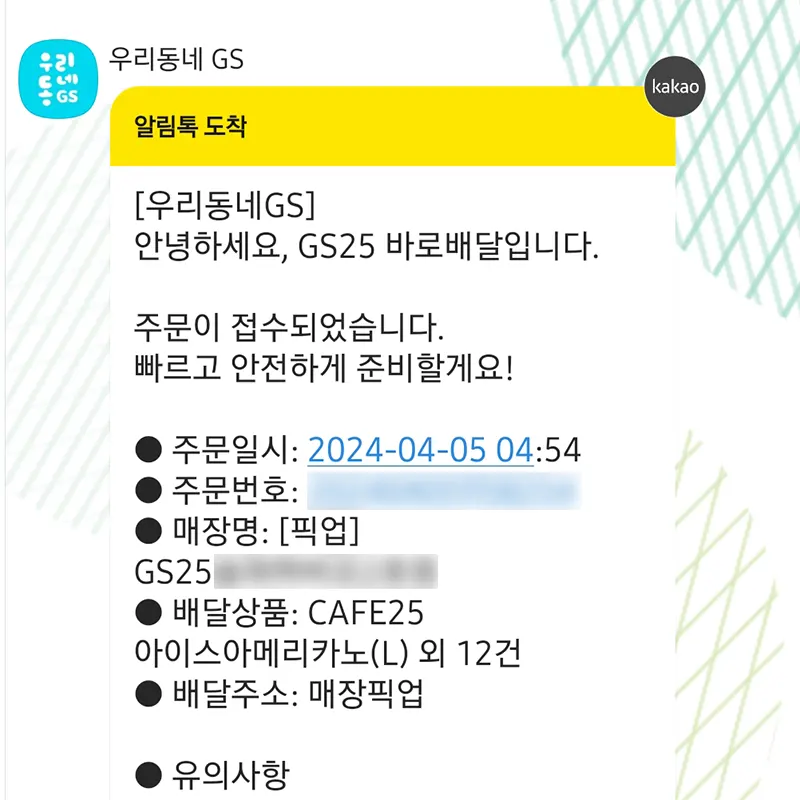
12. 결제 완료되면 매장에서 주문 확인 진행됩니다. 매장에서 확인하고 접수되면 카톡으로 접수 알림 전송됩니다.
GS25 편의점 픽업 방법
픽업 접수 후, 매장에서 상품 준비 시간 평균 30~40분 소요로 안내됩니다. 매장 사정에 따라 대기 시간은 차이가 발생합니다.
제가 이용하는 매장은 30분 안내 후 10~20분 이내로 픽업대기 상태로 변경되고 있습니다.
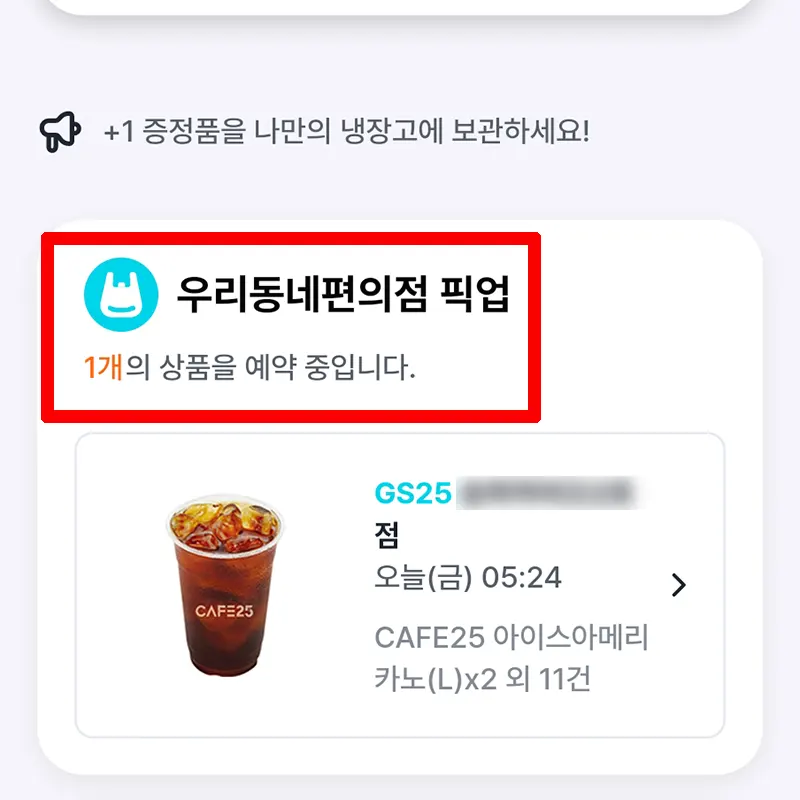
1. 우리동네GS 앱> 나만의 냉장고> 픽업 대기에서 확인할 수 있습니다.
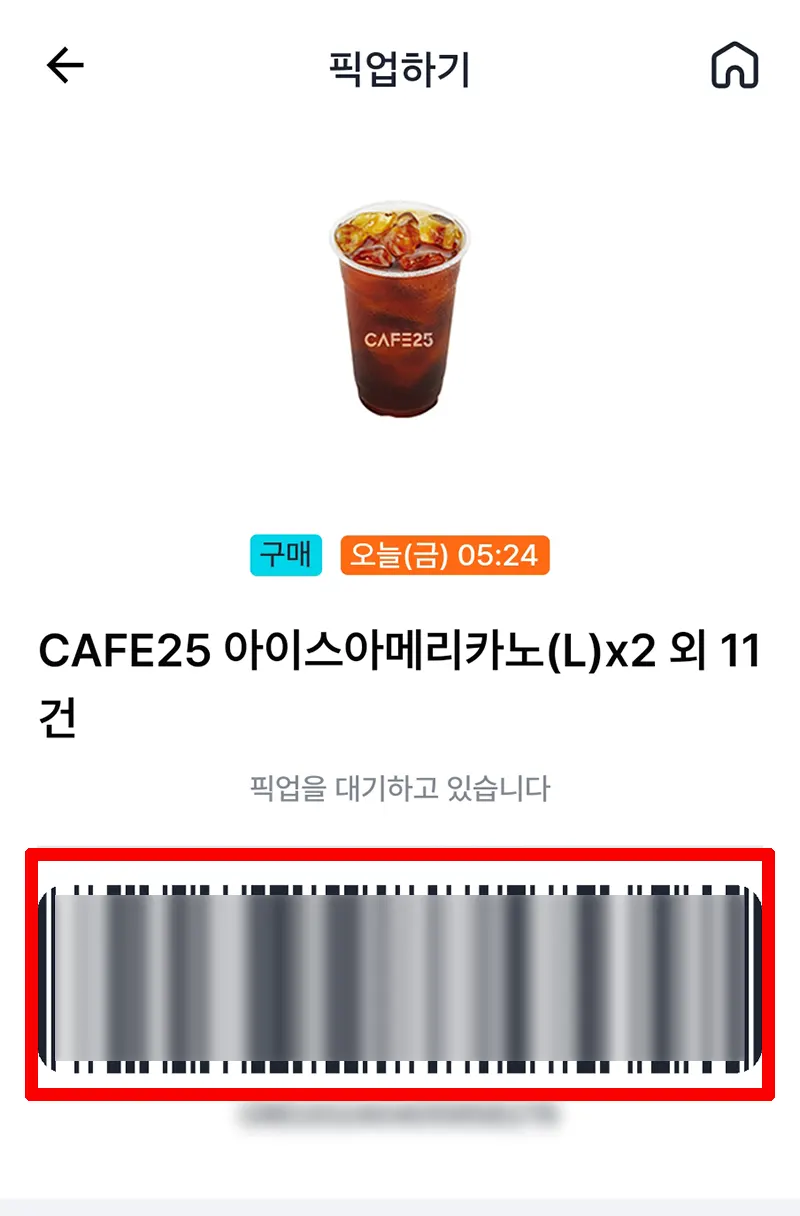
2. 매장 방문하고 픽업 바코드 카운터 스탭에게 보여줍니다.
3. 스탭 바코드 스캔하고 준비된 상품 전달해 줍니다.

4. 모바일 앱에서 결제완료한 것으로 영수증과 상품 확인하고 가져간 장바구니에 담습니다. 음료 주문의 경우 현장에서 직접 제조해야 합니다.
픽업 방법은 정말 간단하지만 혹시라도 누락 상품 있을 수 있으니 영수증과 함께 상품 확인 필요합니다.
GS25 픽업 주문하고 저렴하게 구매하기

GS25 편의점 픽업 주문 방법에 대해 소개드렸습니다. 이벤트 및 세일 상품은 물론 할인쿠폰까지 적용 해, 저렴하게 구매할 수 있어 자주 이용합니다.
픽업 주문 방법으로 설명드렸지만, 배달 주문도 동일하게 진행하면 됩니다.
GS프레시 픽업 주문도 우리동네GS 앱을 통해 똑같이 이용 가능합니다.
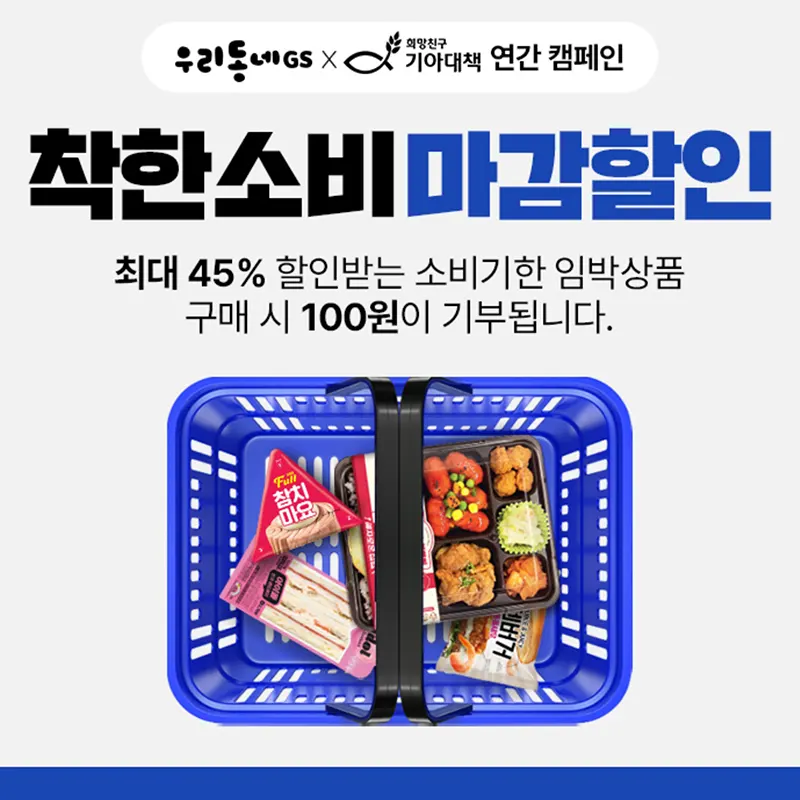
도시락, 햄버거, 샌드위치, 김밥, 주먹밥은 마감시간과 가까운 제품 추가 할인도 진행되니 관심 있는 분들은 해당 시간 확인해서 저렴하게 구매하기 바랍니다.
- 도시락,햄버거, 샌드위치 - 오전 05 ~ 07:15 / 오후 17 ~ 19:15
- 김밥, 주먹밥 - 오전 11 ~ 13:15 / 오후 23 ~ 01:15
매장별 노출시간 및 상품 다를 수 있으니 참고해 주세요 ^^
※ OTT 서비스 저렴하게 이용하는 방법이 궁금한분들은 하단 포스팅도 함께 확인해 주세요 :D
넷플릭스 계정 공유 프리미엄 고잉버스 가입 방법
넷플릭스 월 이용료 광고형 스탠다드 5,500원 스탠다드 13,500원 프리미엄 17,000원입니다. 계정 공유가 금지되며 가격인상도 함께 진행되었는데요. 계정 공유 플랫폼 고잉버스를 통해 월 4천원대 넷
stock0901.tistory.com
'IT모바일 리뷰' 카테고리의 다른 글
| 넷플릭스 요금제 저렴하게 보는 방법 어롱쉐어 할인코드 (1) | 2024.04.10 |
|---|---|
| 쿠팡 최저가로 저렴하게 구매하는 방법 폴센트 가격 알림 설정 (0) | 2024.04.08 |
| 아이폰 잠금버튼 통화 종료 방지 방해금지 모드 벨소리 설정 (0) | 2024.04.06 |
| 갤럭시 음량 증폭 어플 사용 방법 (0) | 2024.04.05 |
| 갤럭시 AOD 설정 밝기 조절 방법 시계 이동 크기 꾸미기 (2) | 2024.04.04 |



